Неисправности, по которым тормозит браузер Гугл Хром и их решение

Основными причинами, по которым Гугл Хром медленно работает даже в недавно установленной Виндовс 10, являются: много установленных разширений, которые тормозят браузер, перерасход «оперативки» большим количеством открытых вкладок или использование VPN плагинов для обхода блокировок сайтов, заблокированных в Вашей стране.
Устранение стоит начать со снятия нагрузки, чистки истории и кэша. Переустановка обозревателя будет кардинальным шагом. Даже если ничего не получается, то можно использовать специальные расширения, выделение дополнительного размера памяти или проверить свой ПК на наличие вирусов.
Как проявляются проблемы с браузером?Содержание статьи:
- 1 Причины, по которым Google Chrome медленно работает
- 2 Что делать
- 2.1 Смотрим через диспетчер задач браузера, какая именно вкладка создает проблемы
- 2.2 Чистим историю и кэш, если долго запускается
- 2.3 Удаляем расширения, если долго грузит страницы
- 2.4 Отключаем плагины
- 2.5 Обновляем браузер, когда тормозит весь компьютер
- 2.6 «Тупит» из-за рекламы: блокируем ее
- 2.7 «Лагает» при просмотре видео: переустанавливаем плеер
- 2.8 Утилита решения неисправностей от Гугл
- 2.9 Полная переустановка Хрома
- 2.10 Смена профиля
- 3 Если ничего не помогло
- 4 Проблемы со встроенными плагинами
Причины, по которым Google Chrome медленно работает
Перед тем как ускорить работу браузера, необходимо установить причину «зависания» программы. Часто тормозит в следующих ситуациях:
- Установка ненужных расширений. После запуска каждого из плагинов в браузере начинается отдельный процесс. В итоге кеш-память Хрома оказывается забита на 100% и он начинает тормозить.
- Открыто 3 и более вкладок. Размер каждой из них составляет примерно 150 МБ, а если в браузере открыто сразу несколько вкладок, то он также начинает «зависать».
- Наличие вирусов на ПК. Если их вовремя не удалить, то может «полететь» не только Хром, но и вся операционная система Windows.
- Нехватка оперативной памяти на ПК. Если компьютер оснащен средним по мощности процессором и 2 ГБ RAM, то обозреватель точно будет работать с перебоями. Ведь для стабильной работы требуется 3 ГБ памяти как минимум.
- Включено расширение Proxy или VPN. Такие плагины сильно снижают скорость интернета.
- Открыт торрент-клиент. Следует помнить, что такая специфическая программа для скачивания файлов из сети сильно замедляет открытие веб-страниц.
Каждую из основных причин можно легко устранить и вернуть правильную работу Хрому. Сначала надо выяснить, что именно стало поводом для «зависания» браузера. Однако, сделать это можно только методом исключения одной из причин. Причем каждый раз придется проверять исправность Chrome. В итоге необходимо запастись большим терпением и иметь немного свободного времени, чтобы убрать торможение.
В ситуациях, когда Хром зависает и не отвечает длительное время, следует применить дополнительные действия. Это проверка на системные конфликты, отключение аппаратного ускорения и другое. А также проверьте не слишком ли сильно браузер грузит процессор.
Что делать
Если Хром медленно работает, то рекомендуется предпринять несколько высокоэффективных способов устранения проблемы. Причем основной целью является ускорение работы браузера.
Смотрим через диспетчер задач браузера, какая именно вкладка создает проблемы
При зависании в первую очередь необходимо открыть диспетчер задач в самом браузере. Для этого можно зайти в «Меню» (3 точки вверху справа) — «Доп. инструменты» или использовать комбинацию клавиш Esc+Shift.
После запуска диспетчера задач надо обратить внимание на столбцы «Объем потрeбляемой памяти». Чем больше кеш-памяти занимает вкладка, тем медленнее работает браузер. Для ускорения его работы надо выбрать самую ресурсоемкую вкладку и внизу справа нажать на «Завершить процесс».
Чистим историю и кэш, если долго запускается
Первая причина зависания – это накопление кэша и истории посещения. Ведь для более быстрой обработки одинаковой информации, если пользователь часто заходит на один и тот же сайт, Хром сохраняет эти данные в отдельном месте, экономя время на обработку задачи. Накопление истории посещения сайтов без чистки приводит к зависанию браузера.
Чтобы восстановить нормальную работу Google Chrome, рекомендуется очистить историю и кэш. Необходимо выполнить следующие пошаговые действия:
- На основной вкладке Хрома со строкой поиска справа вверху нажать на 3 вертикальных точки.
- Потом нажать на «Доп. инструменты».
- Теперь выбрать «Удаление данных о просмотренных страницах» («Удаление личного»).
- Указать данные и время очистки (кэш, фото, загрузки).
- Нажать на «Удалить данные».
Альтернативный способ — применение сочетания клавиш Ctrl+Shift+Del.
А также почистить кэш Chrome в Windows или Андроид можно другими способами. Мы рекомендуем вариант с использованием специальных программ.
Удаляем расширения, если долго грузит страницы
Тормозить работу браузера могут и лишние расширения. Чтобы удалить их, рекомендуется сделать следующие шаги:
- В открытом Хроме справа сверху нажать на 3 вертикальные точки (справа).
- Выбрать «Дополнительные инструменты».
- Слева нажать на «Расширения».
- В новом окне отключить один из плагинов или удалить.
После удаления ненужных плагинов нужно перезапустить браузер. Учтите, что Хром не открывает страницы часто и по другим причинам.
Отключаем плагины
По умолчанию в Хроме установлено несколько мультимедийных плагинов (Silverlight, Flash, Java и Windows Media). Однако, в большинстве случаев некоторые из них вовсе не нужны.
Чтобы отключить ненужные расширения, необходимо действовать следующим образом:
Эта инструкция актуальна только для старых версий браузера. В последнем релизе такая возможность отключена. Но можно поставить расширение «Plugins», чтобы получить возможность работать с плагинами и дальше.
- Ввести в адресной строке Хрома «chrome://plugins».
- Нажать на клавишу Enter.
- Напротив одного из плагинов нажать на «Отключить».
- После отключения плагина соответствующее поле становится серым и появляется кнопка «Включить».
Обновляем браузер, когда тормозит весь компьютер
Иногда интернет медленно работает из-за устаревшей версии обозревателя. Чтобы проверить необходимость переустановки Хрома, нужно сделать следующие шаги:
- Справа вверху нажать на 3 точки.
- Нажать на ярлык «Справка».
- Выбрать пункт «О браузере Chrome».
- Нажать на «Обновление».
- Загрузить обновленную версию Хрома и кликнуть на «Перезапустить».
Если на ПК уже установлена самая свежая версия браузера, то вместо пункта «Обновление» будет такая запись — «Вы используете последнюю версию Google Chrome».
«Тупит» из-за рекламы: блокируем ее
Бывает так, что «тупит» из-за рекламы. Чтобы ускорить работу Хрома, надо действовать следующим образом:
- В открытом браузере нажать на 3 точки справа.
- Выбрать «Доп. инструменты» — «Расширения».
- Слева нажать на 3 полоски.
- Теперь снизу кликнуть на «Перейти в интернет-магазин».
- В новом окне в строку слева вписать название расширения для блокировки рекламы — Adblock Plus.
- В следующем окне нажать на «Установить».
- После установки иконка отобразится вверху справа. Чтобы настроить плагин, надо зайти в него и проставить галочки в тех пунктах, которые нужно скрывать при открытии веб-страниц.
- При необходимости можно выключить Адблок для определенных сайтов.
Еще несколько способов убрать вкладки с рекламой в Хроме.
«Лагает» при просмотре видео: переустанавливаем плеер
Если Хром «лагает» при запуске фильмов (видео) на сайте, то вероятно устарел Flash Player. Проверить, есть ли в интернете новая версия плагина, можно таким образом:
- В адресную строку ввести «chrome://components».
- Нажать на Enter.
- В новом окне нужно найти Adobe Flash Player и посмотреть под описанием плагина, предлагает ли браузер обновить его. Если да, то необходимо загрузить обновление, и перезапустить браузер.
Но рекомендуем Вам обновить сам Хром, так как «флеш плеер» уже давно не поддерживается и не выпускает новые безопасные версии.
Утилита решения неисправностей от Гугл
Чтобы ускорить работу браузера, можно воспользоваться утилитой Гугл для удаления сторонних надстроек. Название программы — Software removal tool (SRT). После установки утилита «Software removal tool» в автоматическом режиме найдет все неисправности и уберет их. После перезапуска Гугл Хрома рекомендуется произвести сброс настроек по умолчанию.
В последних версиях подобный инструмент встроен в настройки браузера, а по тому, как альтернативу, можно использовать его.
- Зайдите в настройки, а слева в раздел «Дополнительные».
- В конце списка найдите пункт «Сброс настроек и удаление вредоносного ПО».
- Восстановление по умолчанию сделайте после удаления ПО.
Полная переустановка Хрома
Если не один из основных способов устранения проблемы не помог наладить работу браузера, можно попробовать удалить его и установить заново. Для полной переустановки Хрома надо придерживаться следующей пошаговой инструкции (пример для Windows 10):
- Зайти в «Пуск».
- Перейти в «Параметры».
- Нажать на «Приложения».
- Найти в списке программ Гугл Хром.
- Нажать на «Удалить».
- Зайти в «Пуск» и нажать на «Перезагрузку ПК».
- Заново скачать программу-установщик и инсталлировать его в обычном порядке.
- Открыть браузер и проверить скорость загрузки веб-страниц, фото и видео.
При полном удалении Хрома вместе с ним стираются и все данные (пароли, закладки). Необходимо заранее сохранить ценные данные. Для этого надо включить синхронизацию («Настройки» –\"Я и Google\" — «Синхронизация») после входа в свою учетную запись Гугл. В итоге все данные пользователя сохраняются в «облаке», и они будут автоматически переведены в новую версию браузера.
Смена профиля
Ускорить работу Хрома можно при смене профиля в Хроме. В своей учетной записи следует провести ряд изменений (настроить синхронизацию с иными устройствами). Однако, иногда браузер тормозит из-за ошибочной настройки или блокировок, выставленных пользователем в аккаунте.
Чтобы браузер работал быстрее, можно выйти из личного профиля или «залогиниться» под иным именем. Таким образом рекомендуется проверить исправность Гугл Хрома. Иконка с личным профилем расположена вверху в правом углу и в настройках.
Если ничего не помогло
Если ничего не помогло (даже переустановка программы), значит, что в браузере не хватает кэш-памяти для полноценной работы. В итоге остается 2 варианта: открывать меньше вкладок или увеличить объем RAM (при покупке новой «оперативки»). Но также можно воспользоваться рекомендациями, приведенными ниже.
Еще несколько других способов ускорить работу браузера Гугл Хром найдете в другом нашем материале по приведенной ссылке.
ПК “не тянет” последнюю версию Chrome
Если ПК “не тянет” последнюю версию Chrome, рекомендуется вернуться к прежней версии браузера. Причем сначала нужно удалить из системы действующую сборку и скачать более старую. Она должна хорошо работать на устаревшем ПК с небольшой «оперативкой».
А также не забудьте отключить обновление Хрома, чтобы после установки более ранней версии оно не «затерло» ее. Еще можно попробовать включить или отключить аппаратное ускорение, зависимо в каком состоянии оно сейчас.
Еще вариант для этого случая использовать другие браузеры, но с низким потрeблением ресурсов. Могу посоветовать что-то выбрать из этой подборки для слабых ПК.
“Даем” обозревателю больше оперативной памяти
Чтобы ускорить работу браузера, можно дать ему больше оперативной памяти. Первым делом нужно увеличить количество кэша на винчестере.
Для того чтобы дать Хрому больше кэш-памяти, нужно сделать следующее:
- Отметить ярлык запуска.
- Нажать на «Свойства».
- В разделе «Объект» после текста «...\chrome.exe» добавить пробел.
- Дописать следующую фразу “-disk-cache-size-2147483648” (2 ГБ доп. кэш-памяти).
Получается такая строчка: «C:\Program Files (x86)\Google\Chrome\Application\chrome.exe» -disk-cache-size-2147483648.
Для SSD хватить добавления 1 ГБ — «-disk-cache-size- 1073741824».
После выполнения всех шагов надо открыть обозреватель через обновленный ярлык.
Ускоряем специальными расширениями
Ускорить работу браузера можно с помощью следующих специальных расширений из интернет-магазина Chrome:
- AMP Browser Extension — индексирует самые посещаемые веб-страницы в интернете. Затем программа добавляет их в кэш своих серверов и оптимизирует под низкую скорость интернета. В итоге веб-страницы открываются в 4 раза быстрее, чем прежде.
- McAfee Web Boost — расширение разработано для блокировки всплывающих видео и скрипта автоматического воспроизведения.
- Faster Chrome — загружает веб-страницы «в фоне».
- Auto Tab Discard — переводит вкладки в режим сна. А также программа выгружает содержимое веб-страниц из кэш-памяти. В итоге сессия в 2-2,5 ГБ ОЗУ при применении расширения снижается до 1000-850 МБ.
- Web Boost — Wait Less, Browse Faster — проводит анализ сайтов и сохраняет на ПК типовые блоки. При переходе на сайты, где применяются такие же блоки, программа грузит их из кэш-памяти. Таким образом ускоряется полная загрузка веб-страниц.
Чтобы ускорить работу Хрома, рекомендуется изменить параметр Auto Tab Discard «время «не активности» вкладки» (с 600 на 60 сек).
Возврат к заводским настройкам
Google Chrome может тормозить и из-за большого количества настроек. Ведь перенасыщенность браузера сильно замедляет открытие веб-страниц. Если основные способы устранения «лагов» Хрома оказались малоэффективными, то рекомендуется сделать возврат к заводским настройкам. Чтобы вернуться к заводских настройкам, надо справа нажать на 3 точки и на “Настройки”, потом — «Дополнительные». Затем необходимо кликнуть на «Восстановление настроек по умолчанию».
Однако, нужно иметь в виду, что после возврата к заводским настройкам автоматически удаляются все пароли и закладки.
Сканирование на наличие вирусов
Вирусы могут быть еще одной причиной «зависания» Хрома. Для решения проблемы необходимо использовать какой-нибудь антивирус ( Avast, Kaspersky Internet Security или Eset NOD32).
Допустим, на ПК установлен антивирус ESET NOD32. Тогда при сканировании на вирусы необходимо действовать следующим образом:
- Открыть рабочий стол.
- Снизу в системном трее найти ярлык антивируса ESET NOD32.
- Дважды кликнуть по значку антивирусного ПО.
- В открытом антивирусе найти раздел «Сканирование компьютера».
- Нажать на «Просканировать».
- При сканировании вирусы удаляются с ПК автоматически. После проверки антивирус предоставляет подробный отчет о количестве обнаруженных и удаленных вредоносных программ.
- При сканировании на наличие вирусов не следует сильно нагружать ПК иными открытыми программами (так, видеоплейерами, вкладками и другим). Иначе система будет сильно тормозить. Первичное сканирование занимает много времени.
Проблемы со встроенными плагинами
В отличии от расширений включить или выключить плагин в Гугл Хром не так легко. Но все же по ссылке Вы найдете инструкцию, которая поможет это сделать даже в самых новых версиях браузера. Попробуйте поочередно деактивировать опции и сравнивайте скорость браузера до и после.
 Полностью удалить Хром с Андроид телефона или планшета Вы можете самостоятельно без посещения сервисного центра по ремонту мобильной техники. Отметим, что в некоторых версиях ОС можно только отключить приложение. В этой статье есть инструкции на каждый из случаев....
Полностью удалить Хром с Андроид телефона или планшета Вы можете самостоятельно без посещения сервисного центра по ремонту мобильной техники. Отметим, что в некоторых версиях ОС можно только отключить приложение. В этой статье есть инструкции на каждый из случаев....
28 04 2024 8:44:36
 Вернуть удаленные закладки в Google Chrome, если они исчезли, можно на своем персональном компьютере или ноутбуке с Windows, а также на мобильном телефоне с Андроид. Восстановить список ссылок на любимые ресурсы можно разными способами с применением стороннего ПО так и без....
Вернуть удаленные закладки в Google Chrome, если они исчезли, можно на своем персональном компьютере или ноутбуке с Windows, а также на мобильном телефоне с Андроид. Восстановить список ссылок на любимые ресурсы можно разными способами с применением стороннего ПО так и без....
27 04 2024 6:46:59
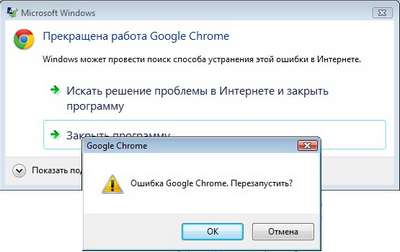 Если на Ваш ПК не устанавливается Гугл Хром и выскакивают окна с ошибками, то не стоит сразу нести технику в ремонт. Проблему можно устранить самостоятельно. Вашему вниманию все способы устранения самых распространенных ошибок (с кодами вида 0ха0430721, 0х80070057, 0х80072ее7) при установке браузера на Windows XP, 7, 8, 10....
Если на Ваш ПК не устанавливается Гугл Хром и выскакивают окна с ошибками, то не стоит сразу нести технику в ремонт. Проблему можно устранить самостоятельно. Вашему вниманию все способы устранения самых распространенных ошибок (с кодами вида 0ха0430721, 0х80070057, 0х80072ее7) при установке браузера на Windows XP, 7, 8, 10....
26 04 2024 23:29:47
 Обновить Гугл Хром до последней версии лучше и безопасней с официального сайта или через меню программы или приложения, когда Вы используете персональный компьютер или мобильный телефон соответственно. ПроцеДypa производится бесплатно. Выпускаются "патчи" для Виндовс 7, 8 и 10, а также ОС Андроид, IOS....
Обновить Гугл Хром до последней версии лучше и безопасней с официального сайта или через меню программы или приложения, когда Вы используете персональный компьютер или мобильный телефон соответственно. ПроцеДypa производится бесплатно. Выпускаются "патчи" для Виндовс 7, 8 и 10, а также ОС Андроид, IOS....
25 04 2024 13:50:22
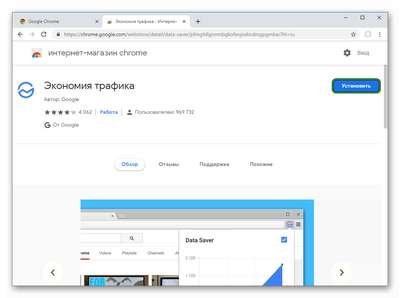 Для экономии трафика в браузере лучше использовать расширения из Chrome Web Store. В этой статье рассказываем, как найти их в фирменном "магазине", установить и правильно настроить на компьютере или телефоне. А также о сторонних утилитах, которые подходят для сжатия передаваемых данных....
Для экономии трафика в браузере лучше использовать расширения из Chrome Web Store. В этой статье рассказываем, как найти их в фирменном "магазине", установить и правильно настроить на компьютере или телефоне. А также о сторонних утилитах, которые подходят для сжатия передаваемых данных....
24 04 2024 14:27:35
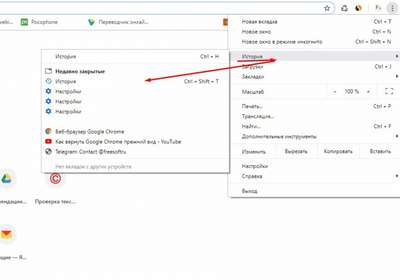 Быстро восстановить Гугл Хром на своем компьютере или приложение на мобильном телефоне не будет проблемой даже для неопытного пользователя техники. Даже если браузер вовсе не открывается или пропал с рабочего стола или экрана смартфона — не беда. Автоматическое возобновление возможно даже после удаления программы....
Быстро восстановить Гугл Хром на своем компьютере или приложение на мобильном телефоне не будет проблемой даже для неопытного пользователя техники. Даже если браузер вовсе не открывается или пропал с рабочего стола или экрана смартфона — не беда. Автоматическое возобновление возможно даже после удаления программы....
23 04 2024 6:11:26
 Не стоит отчаиваться и паниковать, когда в Гугл Хроме нет звука. Сначала нужно определить причину, почему не работает аудио сигнал, а тогда использовать один из вариантов включить. Настроить звук на телефоне и ПК, если он пропал, можно несколькими разными способами....
Не стоит отчаиваться и паниковать, когда в Гугл Хроме нет звука. Сначала нужно определить причину, почему не работает аудио сигнал, а тогда использовать один из вариантов включить. Настроить звук на телефоне и ПК, если он пропал, можно несколькими разными способами....
22 04 2024 12:55:10
 Проводим обзор веб-обозревателей – Google Chrome или Yandex Browser. Чтобы сравнить, какой лучше, рассмотрим 10 основных хаpaктеристик, в том числе скорость загрузки, потрeбление ОЗУ, вариативность дизайна, конфиденциальность, защита от вредного ПО. В конце статьи определим победителя....
Проводим обзор веб-обозревателей – Google Chrome или Yandex Browser. Чтобы сравнить, какой лучше, рассмотрим 10 основных хаpaктеристик, в том числе скорость загрузки, потрeбление ОЗУ, вариативность дизайна, конфиденциальность, защита от вредного ПО. В конце статьи определим победителя....
21 04 2024 7:45:44
 Подробно о функции "картинка в картинке" в Google Chrome браузере, а именно: условия работы, способы включения и использования. Варианты выноса видео в отдельном окне для просмотра роликов на Ютуб. Инструкция по установке и использованию расширения для реализации функционала на других сайтах....
Подробно о функции "картинка в картинке" в Google Chrome браузере, а именно: условия работы, способы включения и использования. Варианты выноса видео в отдельном окне для просмотра роликов на Ютуб. Инструкция по установке и использованию расширения для реализации функционала на других сайтах....
20 04 2024 6:16:45
 Здесь собраны все способы, как можно отключить новости в Гугл Хром на смартфоне с Андроид или своем Айфоне. А также варианты избавится от ленты "Статьи для Вас" на персональном компьютере или ноутбуке с операционной системой Windows....
Здесь собраны все способы, как можно отключить новости в Гугл Хром на смартфоне с Андроид или своем Айфоне. А также варианты избавится от ленты "Статьи для Вас" на персональном компьютере или ноутбуке с операционной системой Windows....
19 04 2024 20:48:29
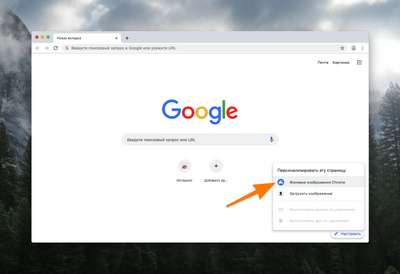 Этот материал о возможностях быстро и правильно изменить стартовую страницу в Google Chrome самостоятельно. А также расскажем, как настроить главную (домашнюю) вкладку своего любимого браузера самостоятельно. Все инструкции со скриншотами....
Этот материал о возможностях быстро и правильно изменить стартовую страницу в Google Chrome самостоятельно. А также расскажем, как настроить главную (домашнюю) вкладку своего любимого браузера самостоятельно. Все инструкции со скриншотами....
18 04 2024 5:20:36
 В инструкции рассказываем, как включить или отключить синхронизацию в Гугл Хром через настройки интернет-обозревателя на компьютере с Виндовс и смартфоне Android или iOS. Учитывайте, что синхронизировать закладки и другие данные в браузере можно только после авторизации в Google аккаунте....
В инструкции рассказываем, как включить или отключить синхронизацию в Гугл Хром через настройки интернет-обозревателя на компьютере с Виндовс и смартфоне Android или iOS. Учитывайте, что синхронизировать закладки и другие данные в браузере можно только после авторизации в Google аккаунте....
17 04 2024 18:48:55
 Сохранить закладки в Гугл Хром – способ существенно сэкономить время и силы. Один раз добавив сайт в список избранных, не нужно будет каждый раз вводить его адрес вручную или вообще искать через поиск. Не станет проблемой восстановить вкладки при переустановке системы Windows, веб-обозревателя, смене компьютера или телефона. Несколько простых действий, и Вы без труда сможете полностью восстановить все закладки на телефоне с Андроид или ПК, даже если браузер не запускается....
Сохранить закладки в Гугл Хром – способ существенно сэкономить время и силы. Один раз добавив сайт в список избранных, не нужно будет каждый раз вводить его адрес вручную или вообще искать через поиск. Не станет проблемой восстановить вкладки при переустановке системы Windows, веб-обозревателя, смене компьютера или телефона. Несколько простых действий, и Вы без труда сможете полностью восстановить все закладки на телефоне с Андроид или ПК, даже если браузер не запускается....
16 04 2024 20:52:31
 Подробно обо всех способах как включить панель закладок в Гугл Хром. Рассмотрим варианты как открыть дополнительные папки для избранного, удобно настроить список часто посещаемых сайтов и активировать полезные функции диспетчера закладок в настройках самого обозревателя....
Подробно обо всех способах как включить панель закладок в Гугл Хром. Рассмотрим варианты как открыть дополнительные папки для избранного, удобно настроить список часто посещаемых сайтов и активировать полезные функции диспетчера закладок в настройках самого обозревателя....
15 04 2024 23:24:56
 Подробно о причинах почему не работает Гугл Хром на компьютере или ноутбуке под управлением Windows 7, 8, 10. Разберемся что делать, если браузер перестал включаться при запуске с рабочего стола, не загружается или работает с явными ошибками....
Подробно о причинах почему не работает Гугл Хром на компьютере или ноутбуке под управлением Windows 7, 8, 10. Разберемся что делать, если браузер перестал включаться при запуске с рабочего стола, не загружается или работает с явными ошибками....
14 04 2024 3:50:40
 Все быстрые способы очистить историю Гугл Хром на телефоне с Андроид собственными силами без наличия опыта в выполнении подобных настроек. Вы научитесь удалять записи из журнала посещений все, по определенному сайту, по заданному временному диапазону. Ко всем инструкциям предлагаются скриншоты, а к некоторым видео ролики....
Все быстрые способы очистить историю Гугл Хром на телефоне с Андроид собственными силами без наличия опыта в выполнении подобных настроек. Вы научитесь удалять записи из журнала посещений все, по определенному сайту, по заданному временному диапазону. Ко всем инструкциям предлагаются скриншоты, а к некоторым видео ролики....
13 04 2024 19:30:53
 Детально обо всех быстрых способах, как можно сохранить пароль в Гугл Хром или добавить его вручную в браузер для дальнейшего использования. Отдельно есть информация о причинах почему могут не запоминаться данные для авторизации и как это исправить самому....
Детально обо всех быстрых способах, как можно сохранить пароль в Гугл Хром или добавить его вручную в браузер для дальнейшего использования. Отдельно есть информация о причинах почему могут не запоминаться данные для авторизации и как это исправить самому....
12 04 2024 16:53:39
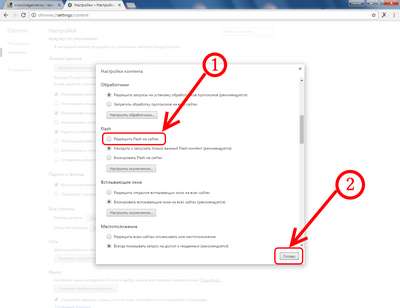 Способы самостоятельно разрешить всплывающие окна в Google Chrome. Инструкции по включению и настройке открытия в меню браузера на персональном компьютере с Windows или мобильном телефоне с операционной системой Андроид....
Способы самостоятельно разрешить всплывающие окна в Google Chrome. Инструкции по включению и настройке открытия в меню браузера на персональном компьютере с Windows или мобильном телефоне с операционной системой Андроид....
11 04 2024 6:59:47
 Отключить блокировщик рекламы в Гугл Хром как на персональном компьютере, так и на телефоне не составит труда даже для не очень опытных пользователей браузера. Детальная инструкция по отключению блокировки правильно, быстро и безопасно для техники....
Отключить блокировщик рекламы в Гугл Хром как на персональном компьютере, так и на телефоне не составит труда даже для не очень опытных пользователей браузера. Детальная инструкция по отключению блокировки правильно, быстро и безопасно для техники....
10 04 2024 12:15:23
 Все варианты самостоятельно включить или отключить аппаратное ускорение в Google Chrome. Инструкция со скриншотами и разъяснениями для пользователей с разным опытом работы в браузере. Подробно о процесс GPU, из-за которого на слабых ПК часто возникают зависания операционной системы по причине нехватки ресурсов....
Все варианты самостоятельно включить или отключить аппаратное ускорение в Google Chrome. Инструкция со скриншотами и разъяснениями для пользователей с разным опытом работы в браузере. Подробно о процесс GPU, из-за которого на слабых ПК часто возникают зависания операционной системы по причине нехватки ресурсов....
09 04 2024 9:40:12
 Перечень основных причин почему Хром "жрет" много оперативной памяти. Рекомендации, что делать в такой ситуации, как снизить потрeбление ресурсов системы, при использовании браузера. Мы рассмотрим все способы устранения проблемы, когда браузер потрeбляет много оперативки....
Перечень основных причин почему Хром "жрет" много оперативной памяти. Рекомендации, что делать в такой ситуации, как снизить потрeбление ресурсов системы, при использовании браузера. Мы рассмотрим все способы устранения проблемы, когда браузер потрeбляет много оперативки....
08 04 2024 7:46:13
 Подробно обо всех способах поменять поисковик на главной странице Google Chrome. Как добавить или удалить поисковую систему, как закрепить вкладки с часто используемыми сайтами, и как вернуть все обратно через сброс до заводских настроек....
Подробно обо всех способах поменять поисковик на главной странице Google Chrome. Как добавить или удалить поисковую систему, как закрепить вкладки с часто используемыми сайтами, и как вернуть все обратно через сброс до заводских настроек....
07 04 2024 8:47:10
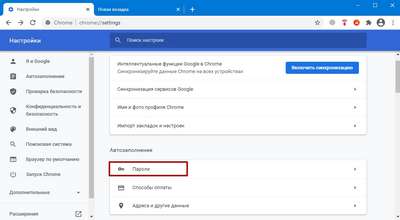 Подборка способов перенести пароли из Яндекс браузера в Хром. А также о вариантах импорта и экспорта других данных из веб-обозревателя от российской компании. Мы рассмотрим методы с переносом файлов и использованием расширений....
Подборка способов перенести пароли из Яндекс браузера в Хром. А также о вариантах импорта и экспорта других данных из веб-обозревателя от российской компании. Мы рассмотрим методы с переносом файлов и использованием расширений....
06 04 2024 4:16:25
 Подробно обо всех способах заблокировать пpaктически любой сайт в браузере Гугл Хром на мобильном телефоне с системой Андроид, обычном компьютере или ноутбуке с ОС Виндовс 7, 8, 10. Инструкции по использованию расширений и сторонних компьютерных программ для подобных целей....
Подробно обо всех способах заблокировать пpaктически любой сайт в браузере Гугл Хром на мобильном телефоне с системой Андроид, обычном компьютере или ноутбуке с ОС Виндовс 7, 8, 10. Инструкции по использованию расширений и сторонних компьютерных программ для подобных целей....
05 04 2024 22:22:13
 Многие пользователи видят в постоянном изменении программы лишь неудобства, что закономерно вызывает потребность отключить обновления Гугл Хром. Часто деактивировать автообновление нужно навсегда. Осуществить желаемое можно через настройки обозревателя, редактор локальной политики, реестр или редактор служб....
Многие пользователи видят в постоянном изменении программы лишь неудобства, что закономерно вызывает потребность отключить обновления Гугл Хром. Часто деактивировать автообновление нужно навсегда. Осуществить желаемое можно через настройки обозревателя, редактор локальной политики, реестр или редактор служб....
04 04 2024 21:10:52
 Под понятием "настроить новую вкладку" в Google Chrome каждый пользователь подразумевает разные действия. Чаще всего речь идет о том, как закрепить, добавить страницу, изменить внешний вид окна браузера. В этой статье найдете инструкции не только по уже упомянутым манипуляциям, но и о применении расширений и возможностях настройки на телефонах с ОС Андроид....
Под понятием "настроить новую вкладку" в Google Chrome каждый пользователь подразумевает разные действия. Чаще всего речь идет о том, как закрепить, добавить страницу, изменить внешний вид окна браузера. В этой статье найдете инструкции не только по уже упомянутым манипуляциям, но и о применении расширений и возможностях настройки на телефонах с ОС Андроид....
03 04 2024 9:52:38
 Разберемся, почему открываются новые вкладки с рекламой в Хроме и как убрать их быстро и правильно самостоятельно без платной помощи специалистов. Страницы с рекламой, которые браузер сам открывает следствие "работы" вирусов или вредоносных утилит на Вашем ПК....
Разберемся, почему открываются новые вкладки с рекламой в Хроме и как убрать их быстро и правильно самостоятельно без платной помощи специалистов. Страницы с рекламой, которые браузер сам открывает следствие "работы" вирусов или вредоносных утилит на Вашем ПК....
02 04 2024 0:27:11
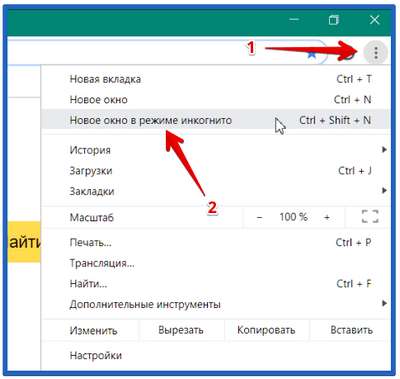 Все быстрые и рабочие способы самостоятельно включить режим инкогнито в Гугл Хром на компьютере, ноутбуке или телефоне. Подробные инструкции для пользователей с разным опытом работы с браузером, которые помогут зайти на страницу в приватном режиме и открыть в ней нужный сайт....
Все быстрые и рабочие способы самостоятельно включить режим инкогнито в Гугл Хром на компьютере, ноутбуке или телефоне. Подробные инструкции для пользователей с разным опытом работы с браузером, которые помогут зайти на страницу в приватном режиме и открыть в ней нужный сайт....
01 04 2024 15:40:59
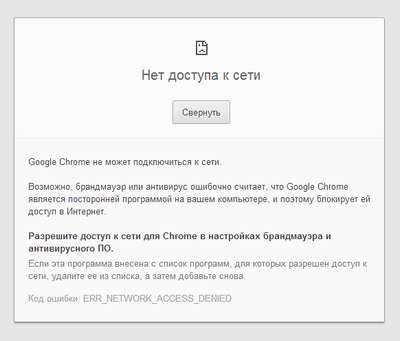 Исправляем ошибку «Разрешите доступ к сети для Chrome в настройках брандмауэра или антивируса» и другие неполадки, связанные с доступом к сайтам. Решаем проблему блокировки ресурсов и настраиваем стабильное соединение с сетью....
Исправляем ошибку «Разрешите доступ к сети для Chrome в настройках брандмауэра или антивируса» и другие неполадки, связанные с доступом к сайтам. Решаем проблему блокировки ресурсов и настраиваем стабильное соединение с сетью....
31 03 2024 8:24:29
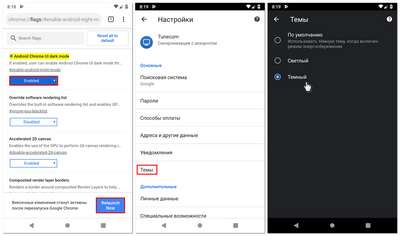 Подробно о способах включить “night mode” в Google Chrome на Android через flags. Рассказываем для чего нужна темная тема и как ее активировать на мобильных устройствах и пpaктически любых версиях браузера. Примеры решения проблем некорректной работы ночного режима....
Подробно о способах включить “night mode” в Google Chrome на Android через flags. Рассказываем для чего нужна темная тема и как ее активировать на мобильных устройствах и пpaктически любых версиях браузера. Примеры решения проблем некорректной работы ночного режима....
30 03 2024 22:20:19
 Способы убрать уведомления в Гугл Хром от сайтов: через настройки браузера для всех сайтов или отдельного ресурса. Варианты выключить всплывающие оповещения для смартфонов на Android и iOS. Радикальные способы заблокировать пуш сообщения, если не удалось деактивировать их через меню обозревателя....
Способы убрать уведомления в Гугл Хром от сайтов: через настройки браузера для всех сайтов или отдельного ресурса. Варианты выключить всплывающие оповещения для смартфонов на Android и iOS. Радикальные способы заблокировать пуш сообщения, если не удалось деактивировать их через меню обозревателя....
29 03 2024 20:10:25
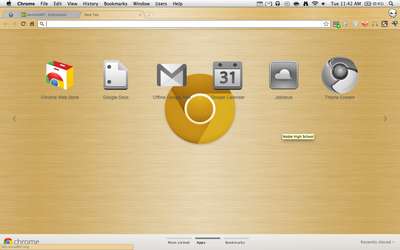 Способы скачать x64 и 32 bit версии Гугл Хром Канари для Windows и Android. Подробно о том, какие настройки использовать, меры предосторожности и другая полезная информация....
Способы скачать x64 и 32 bit версии Гугл Хром Канари для Windows и Android. Подробно о том, какие настройки использовать, меры предосторожности и другая полезная информация....
28 03 2024 3:23:28
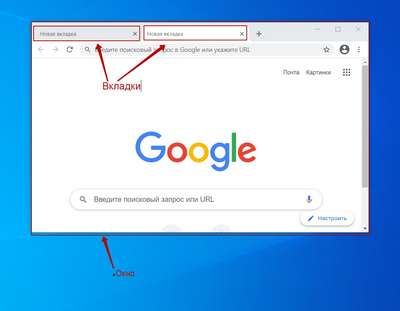 Подробно о популярной настройке браузера Гугл Хром "Открывать ссылку в новой вкладке". Все быстрые способы включить или отключить данную опцию. А также варианты "заставить" страницы сайтов открываться в отдельных окнах. К каждой инструкции есть скриншоты....
Подробно о популярной настройке браузера Гугл Хром "Открывать ссылку в новой вкладке". Все быстрые способы включить или отключить данную опцию. А также варианты "заставить" страницы сайтов открываться в отдельных окнах. К каждой инструкции есть скриншоты....
27 03 2024 4:57:57
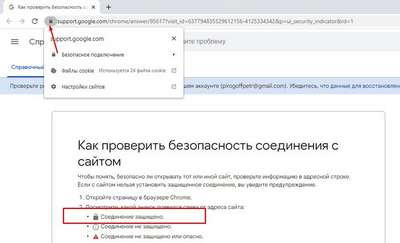 Пошаговое руководство о том, как добавить сайт в список надежных узлов в Гугл Хром. Способы проверены на десятке ресурсов. В их число вошли российские, англоязычные и китайские веб-сайты с разными датами завершения поддержки SSL-сертификатов и протоколов HTTPS....
Пошаговое руководство о том, как добавить сайт в список надежных узлов в Гугл Хром. Способы проверены на десятке ресурсов. В их число вошли российские, англоязычные и китайские веб-сайты с разными датами завершения поддержки SSL-сертификатов и протоколов HTTPS....
26 03 2024 2:25:29
 Все быстрые способы самостоятельно удалить все закладки в Google Chrome разом на своем на компьютере или телефоне. Варианты действий через настройки браузера и непосредственно во вкладке с подробными разъяснениями и скриншотами....
Все быстрые способы самостоятельно удалить все закладки в Google Chrome разом на своем на компьютере или телефоне. Варианты действий через настройки браузера и непосредственно во вкладке с подробными разъяснениями и скриншотами....
25 03 2024 3:33:17
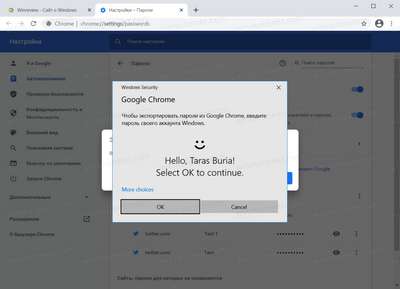 Экспорт и импорт паролей из или в браузер Google Chrome Вам пригодится при "переезде" на другой веб-обозреватель, компьютер или ноутбук, для дублирования данных входа на любимые сайты и сервисы в мобильном телефоне. Мы собрали инструкции нескольких способов, которые помогут экспортировать или импортировать нужную информацию самостоятельно....
Экспорт и импорт паролей из или в браузер Google Chrome Вам пригодится при "переезде" на другой веб-обозреватель, компьютер или ноутбук, для дублирования данных входа на любимые сайты и сервисы в мобильном телефоне. Мы собрали инструкции нескольких способов, которые помогут экспортировать или импортировать нужную информацию самостоятельно....
24 03 2024 18:45:49
 Рассказываем, что делать, если возникла ошибка «Сертификат безопасности сервера недействительный» Гугл Хром. Причины ее появления, простые и более продвинутые способы решения: изменение свойств ярлыка программы, изменение системной даты и настроек приложения....
Рассказываем, что делать, если возникла ошибка «Сертификат безопасности сервера недействительный» Гугл Хром. Причины ее появления, простые и более продвинутые способы решения: изменение свойств ярлыка программы, изменение системной даты и настроек приложения....
23 03 2024 21:56:43
 Рассматриваем все варианты быстро и гарантированно восстановить удаленные пароли в Гугл Хром. Используем способы с настройками браузера, копированием папок, поиска в реестре и использованиям Google Chrome Password Recovery и других утилит для таких целей....
Рассматриваем все варианты быстро и гарантированно восстановить удаленные пароли в Гугл Хром. Используем способы с настройками браузера, копированием папок, поиска в реестре и использованиям Google Chrome Password Recovery и других утилит для таких целей....
22 03 2024 1:30:57
 Варианты отключить рекламу в Гугл Хроме в операционной системе Андроиде через меню программы, с использованием приложения Adblock и других. Способы убрать рекламные окна и объявления за счет применения других веб-обозревателей....
Варианты отключить рекламу в Гугл Хроме в операционной системе Андроиде через меню программы, с использованием приложения Adblock и других. Способы убрать рекламные окна и объявления за счет применения других веб-обозревателей....
21 03 2024 13:59:46
 В Гугл Хром добавить закладку можно в панель быстрого доступа или экспресс панель либо на главную страницу. Но сначала ее нужно сделать. В этой статье есть инструкции по каждому варианту действий. Все со скриншотами, что поможет быстро разобраться в настройках браузера....
В Гугл Хром добавить закладку можно в панель быстрого доступа или экспресс панель либо на главную страницу. Но сначала ее нужно сделать. В этой статье есть инструкции по каждому варианту действий. Все со скриншотами, что поможет быстро разобраться в настройках браузера....
20 03 2024 1:40:28
 Все причины почему Гугл Хром не открывает страницы (не грузит вкладки и не открываются сайты), хотя интернет и другие обозреватели (Edge, Firefox, Opera Yandex) работают исправно. Быстрые способы исправить проблемы самостоятельно....
Все причины почему Гугл Хром не открывает страницы (не грузит вкладки и не открываются сайты), хотя интернет и другие обозреватели (Edge, Firefox, Opera Yandex) работают исправно. Быстрые способы исправить проблемы самостоятельно....
19 03 2024 0:30:25
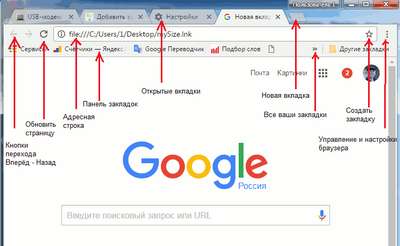 Большая подборка расширений для скриншотов в Google Chrome под любые требования пользователя и операционную систему на компьютере. Другие способы, как можно сделать скрин в браузере всей страницы сайта целиком или ее части без применения дополнений к обозревателю....
Большая подборка расширений для скриншотов в Google Chrome под любые требования пользователя и операционную систему на компьютере. Другие способы, как можно сделать скрин в браузере всей страницы сайта целиком или ее части без применения дополнений к обозревателю....
18 03 2024 18:20:30
 Быстро отключить Adblock в браузере Google Chrome необходимо, если настройки сайтов или онлан-сервисов не позволяют просматривать свой контент без рекламы. Способы выключить могут быть радикальными (полное удаление расширения) или временные — отключение на определенном домене или отдельных страницах....
Быстро отключить Adblock в браузере Google Chrome необходимо, если настройки сайтов или онлан-сервисов не позволяют просматривать свой контент без рекламы. Способы выключить могут быть радикальными (полное удаление расширения) или временные — отключение на определенном домене или отдельных страницах....
17 03 2024 14:33:44
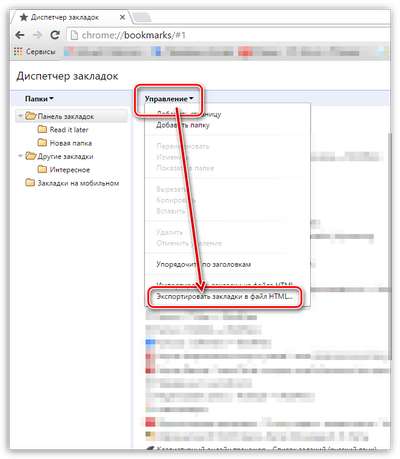 Несколько разных способов экспортировать или импортировать закладки в Гугл Хром используя возможности браузера, расширения и сторонние утилиты. Подробные инструкции действий для пользователей с разным опытом. Отдельные рекомендации владельцам телефонов с ОС Андроид....
Несколько разных способов экспортировать или импортировать закладки в Гугл Хром используя возможности браузера, расширения и сторонние утилиты. Подробные инструкции действий для пользователей с разным опытом. Отдельные рекомендации владельцам телефонов с ОС Андроид....
16 03 2024 16:29:47
 Удалить сохраненные пароли в Гугл Хром необходимо, если есть вероятность, что ими могут завладеть злоумышленники или, к примеру, случайно запомнили их на рабочем или чужом компьютере. Очистить данные для входа на сайты в браузере можно сразу все или выборочно. Пpaктически аналогично операция выполняется на ПК и мобильном телефоне....
Удалить сохраненные пароли в Гугл Хром необходимо, если есть вероятность, что ими могут завладеть злоумышленники или, к примеру, случайно запомнили их на рабочем или чужом компьютере. Очистить данные для входа на сайты в браузере можно сразу все или выборочно. Пpaктически аналогично операция выполняется на ПК и мобильном телефоне....
15 03 2024 7:33:33
 Ускорить работу браузера Google Chrome на максимум можно без апгрейда компьютера. Для этого программу необходимо правильно оптимизировать для увеличения скорости: воспользоваться парой расширений, задействовать экспериментальные функции, отключить аппаратное ускорение....
Ускорить работу браузера Google Chrome на максимум можно без апгрейда компьютера. Для этого программу необходимо правильно оптимизировать для увеличения скорости: воспользоваться парой расширений, задействовать экспериментальные функции, отключить аппаратное ускорение....
14 03 2024 1:31:17
 Подробно о том, как заблокировать или отключить всплывающие окна в Гугл Хром. Способы деактивации навязчивой выскакивающей рекламы через настройки браузера и специальные расширения. Инструкции по выключению уведомлений на смартфонах Андроид....
Подробно о том, как заблокировать или отключить всплывающие окна в Гугл Хром. Способы деактивации навязчивой выскакивающей рекламы через настройки браузера и специальные расширения. Инструкции по выключению уведомлений на смартфонах Андроид....
13 03 2024 18:28:22
 Все способы быстро и гарантировано отключить авто перевод в Google Chrome самостоятельно без сторонней помощи. Подскажем, как отменить на персональном компьютере и мобильном телефоне с операционной системой Андроид или IOS....
Все способы быстро и гарантировано отключить авто перевод в Google Chrome самостоятельно без сторонней помощи. Подскажем, как отменить на персональном компьютере и мобильном телефоне с операционной системой Андроид или IOS....
12 03 2024 10:37:28
 Если Chrome заблокировал файл как опасный, то это действие браузера можно легко отключить или временно убрать. Но делать такое стоит только, если уверены в надежности загружаемого файла. Убрать ошибку "Обнаружен вирус", когда браузер от Гугла блокирует скачивание можно несколькими способами. В зависимости от версии ОС Windows некоторые действия могут отличаться....
Если Chrome заблокировал файл как опасный, то это действие браузера можно легко отключить или временно убрать. Но делать такое стоит только, если уверены в надежности загружаемого файла. Убрать ошибку "Обнаружен вирус", когда браузер от Гугла блокирует скачивание можно несколькими способами. В зависимости от версии ОС Windows некоторые действия могут отличаться....
11 03 2024 22:40:26
 Отключить уведомления в Google Chrome на Андроид можно для определенного сайта, так и для всех сразу. Это делается через параметры приложения или устройства. В этой статье пойдет речь о том, как убрать оповещения в браузере смартфона и закрыть всплывающие окна, чтобы ресурсы не тревожили при посещении своими назойливыми предложениями....
Отключить уведомления в Google Chrome на Андроид можно для определенного сайта, так и для всех сразу. Это делается через параметры приложения или устройства. В этой статье пойдет речь о том, как убрать оповещения в браузере смартфона и закрыть всплывающие окна, чтобы ресурсы не тревожили при посещении своими назойливыми предложениями....
10 03 2024 13:11:45
Еще:
Компьютерное -1 ::
